PS学习笔记
ps课堂笔记
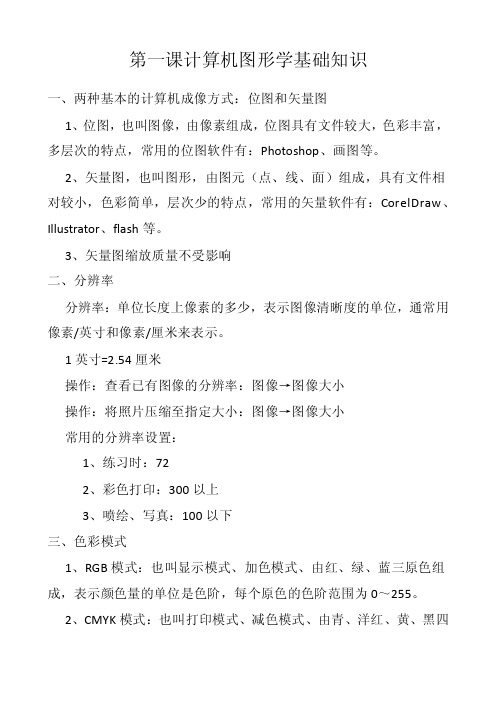
第一课计算机图形学基础知识一、两种基本的计算机成像方式:位图和矢量图1、位图,也叫图像,由像素组成,位图具有文件较大,色彩丰富,多层次的特点,常用的位图软件有:Photoshop、画图等。
2、矢量图,也叫图形,由图元(点、线、面)组成,具有文件相对较小,色彩简单,层次少的特点,常用的矢量软件有:CorelDraw、Illustrator、flash等。
3、矢量图缩放质量不受影响二、分辨率分辨率:单位长度上像素的多少,表示图像清晰度的单位,通常用像素/英寸和像素/厘米来表示。
1英寸=2.54厘米操作:查看已有图像的分辨率:图像→图像大小操作:将照片压缩至指定大小:图像→图像大小常用的分辨率设置:1、练习时:722、彩色打印:300以上3、喷绘、写真:100以下三、色彩模式1、RGB模式:也叫显示模式、加色模式、由红、绿、蓝三原色组成,表示颜色量的单位是色阶,每个原色的色阶范围为0~255。
2、CMYK模式:也叫打印模式、减色模式、由青、洋红、黄、黑四种颜色组成,以百分比为单位,每个原色的范围为0%~100%。
3、灰度模式、位图模式、黑白效果灰度模式:有100种颜色操作:将图像设置为灰度模式:图像→模式→灰度操作:将图像去色:图像→调整→去色差别:去色只去掉图像中的彩色,原本的模式不变操作:将图像转为黑白版画效果(只有黑白两色),图像→调整→阈值。
四、文件格式不同的软件公司因为不同的目的需求开发出了不同的文件格式,每种格式都有不同的特性和功能。
1、PSD:Photoshop的全功能格式,能最大限度地保留原操作,但文件较大。
2、JPG:静态图像,不能保留图层。
3、GIF:一般用于保存动态图像。
4、能保持透明的文件格式:PSD、GIF、PNG都能保持透明。
第二课认识PS软件一、Photoshop意为“照相馆”,是美国的Adobe公司开发的位图图像处理软件。
1、默认的色彩模式:RGB2、默认的文件格式:PSD3、默认的前/背景:前黑后白4、默认的单位:厘米单位5、默认的坐标原点:图像的左上角二、应用领域1、广告设计2、包装设计:一般需要设计平面展开图和立体效果图3、照片处理4、插画设计5、艺术字6、网页设计7、界面设计8、其他软件的前期或后期9、艺术特效第三课认识PS的操作界面及辅助工具一、操作界面从上向下依次为:1、菜单栏2、属性栏:是工具的具体选项打开/关闭属性栏:窗口→选项3、工具箱打开/关闭工具箱:窗口→工具Tab:显示/隐藏工具箱和面板F:屏幕模式切换4、工作区打开图像:双击工作区5、图像窗口将窗口平铺或层叠:窗口→排列为图像新建窗口:可以给图像增加视图,不同于复制。
ps笔记总结
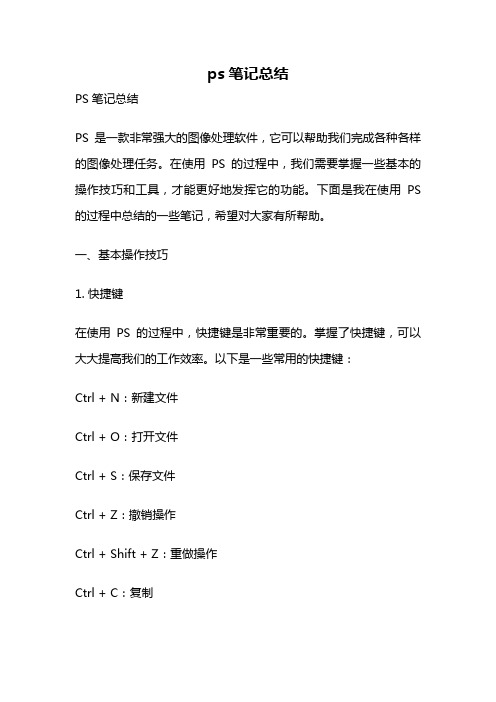
ps笔记总结PS笔记总结PS是一款非常强大的图像处理软件,它可以帮助我们完成各种各样的图像处理任务。
在使用PS的过程中,我们需要掌握一些基本的操作技巧和工具,才能更好地发挥它的功能。
下面是我在使用PS 的过程中总结的一些笔记,希望对大家有所帮助。
一、基本操作技巧1. 快捷键在使用PS的过程中,快捷键是非常重要的。
掌握了快捷键,可以大大提高我们的工作效率。
以下是一些常用的快捷键:Ctrl + N:新建文件Ctrl + O:打开文件Ctrl + S:保存文件Ctrl + Z:撤销操作Ctrl + Shift + Z:重做操作Ctrl + C:复制Ctrl + V:粘贴Ctrl + X:剪切Ctrl + A:全选Ctrl + D:取消选择Ctrl + T:自由变换2. 图层图层是PS中非常重要的概念。
每个图层都可以独立地进行编辑和操作,可以方便地对图像进行修改和调整。
以下是一些常用的图层操作:新建图层:在图层面板中点击新建图层按钮,或者使用快捷键Ctrl + Shift + N。
删除图层:在图层面板中选中要删除的图层,然后点击删除图层按钮,或者使用快捷键Ctrl + Shift + D。
合并图层:在图层面板中选中要合并的图层,然后点击合并图层按钮,或者使用快捷键Ctrl + E。
调整图层顺序:在图层面板中拖动图层,可以改变图层的顺序。
3. 选区选区是PS中非常重要的概念。
选区可以帮助我们对图像进行局部的编辑和调整。
以下是一些常用的选区操作:新建选区:使用选区工具(如矩形选框工具、椭圆选框工具、奇形选框工具等)在图像上绘制选区。
取消选区:使用快捷键Ctrl + D。
移动选区:使用选区工具在选区内拖动。
调整选区大小:使用选区工具在选区边缘拖动。
二、常用工具1. 画笔工具画笔工具是PS中最基本的工具之一。
它可以帮助我们在图像上绘制各种各样的图案和线条。
以下是一些常用的画笔工具操作:选择画笔工具,然后在画布上绘制。
Photoshop学习笔记
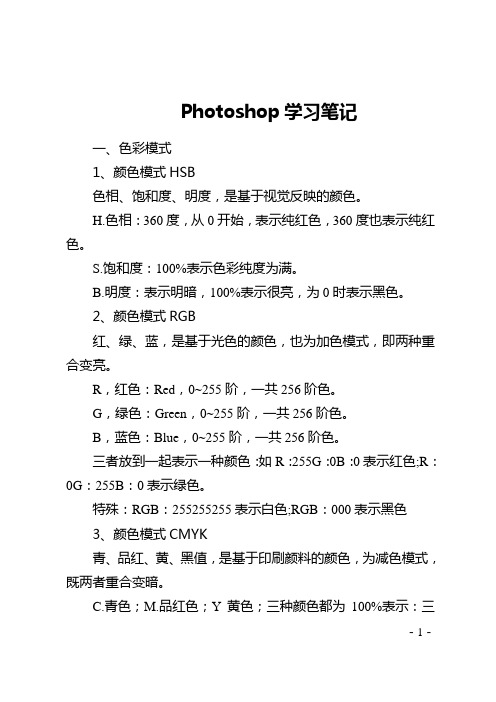
Photoshop学习笔记一、色彩模式1、颜色模式HSB色相、饱和度、明度,是基于视觉反映的颜色。
H.色相:360度,从0开始,表示纯红色,360度也表示纯红色。
S.饱和度:100%表示色彩纯度为满。
B.明度:表示明暗,100%表示很亮,为0时表示黑色。
2、颜色模式RGB红、绿、蓝,是基于光色的颜色,也为加色模式,即两种重合变亮。
R,红色:Red,0~255阶,一共256阶色。
G,绿色:Green,0~255阶,一共256阶色。
B,蓝色:Blue,0~255阶,一共256阶色。
三者放到一起表示一种颜色:如R:255G:0B:0表示红色;R:0G:255B:0表示绿色。
特殊:RGB:255255255表示白色;RGB:000表示黑色3、颜色模式CMYK青、品红、黄、黑值,是基于印刷颜料的颜色,为减色模式,既两者重合变暗。
C.青色;M.品红色;Y黄色;三种颜色都为100%表示:三-1-种放在一起可以综合出其他的色彩,前3种都是0%的时候印刷成无色,即白色;但是都为100%的时候印不出纯黑色,有杂质,所以加入K.黑色用来印刷纯黑色。
附:加色和减色对立时,颜色等于无,R--CG--MB--Y图形为三角对立圆环,形象说法就是红光照到青色墙上完全被吸收;绿光照到品红颜色墙面上时全部被吸收;蓝色照到黄色墙面上时完全被吸收。
4.颜色模式Labl通道表示明度;a通道表示从红到深绿;b通道表示从蓝色到黄色。
-2-两个分量的变化都是从-128到127;当a=0、b=0时显示灰色,同时L=100时为百色,L=0时为黑色;如果一定要用Lab模式来表达颜色,那么R色值为:L=54、a=81、b=70;G色值为:L=88、a=-79、b=81;B色值为:L=29、a=68、b=-112;C色值为:L=62、a=-31、b=-64;M色值为:L=48、a=83、b=-3;Y色值为:L=94、a=-14、b=100。
大致上说:在表达色彩范围上,最全的是Lab模式,其次是RGB模式,最窄的是CMYK模式。
ps知识点总结框架

ps知识点总结框架一、PS基础知识1. PS界面介绍2. 工具栏功能3. 快捷键的使用4. PS面板的功能和使用5. 图层的概念和使用方法6. 基本的选区技巧7. 调整图像的大小和分辨率8. 图像的保存格式及设置二、图像的基本处理1. 色彩调整- 色彩平衡- 曲线调整- 调整色阶- 色相/饱和度2. 图像修复- 修复工具的使用- 修复纹理和色斑3. 裁剪和旋转图像4. 剪裁和编辑图像- 印章工具的使用- 魔棒工具的使用5. 图像的复制和粘贴6. 图像的变形和扭曲7. 图像的蒙版处理三、图像的高级处理1. 滤镜效果- 锐化效果- 模糊效果- 特殊效果滤镜2. 图像的合成和拼接- 多图层合成技巧- 图层蒙版的使用3. 调整图像的透明度和混合模式4. 图像的投影和阴影效果5. 图像的路径处理- 路径的绘制和编辑- 路径选择和变换6. 文字的处理- 文字的输入和编辑- 文字效果的应用四、PS作图技巧1. 图形绘制- 形状工具的使用- 图层样式的应用2. 矢量图形的处理- 矢量图形的描边和填充- 矢量图形的变换和调整3. 色彩的应用- 调色板的使用- 渐变的制作和应用4. 可视化数据处理- 表格和图表的绘制- 数据可视化效果的应用五、PS图像输出和打印1. 打印设置和校色2. 输出图像的格式和设置3. 图像的批量处理方法4. 输出图像的分辨率和尺寸控制六、PS实用技巧1. 特殊效果的制作- 光效和光斑效果- 粒子效果的制作2. 视频帧的处理- 视频截取和处理- 视频特效的应用3. 网页图像的制作- 网页元素的处理方法- 网页图像的输出和保存七、PS相关工具和扩展1. PS和其他软件的集成- PS和Illustrator的集成使用 - PS和InDesign的集成使用2. PS插件的安装和应用- 常用插件的介绍和安装方法- 插件的应用技巧八、PS实践案例分析1. 图像修复案例分析2. 图像合成案例分析3. 平面设计案例分析4. 网页设计案例分析5. 视频特效案例分析6. 批量处理案例分析以上是对PS知识点的一个总结,通过学习这些知识点,可以更全面地掌握PS的基本操作和高级技巧,提高图像处理和设计的能力。
PS学习笔记
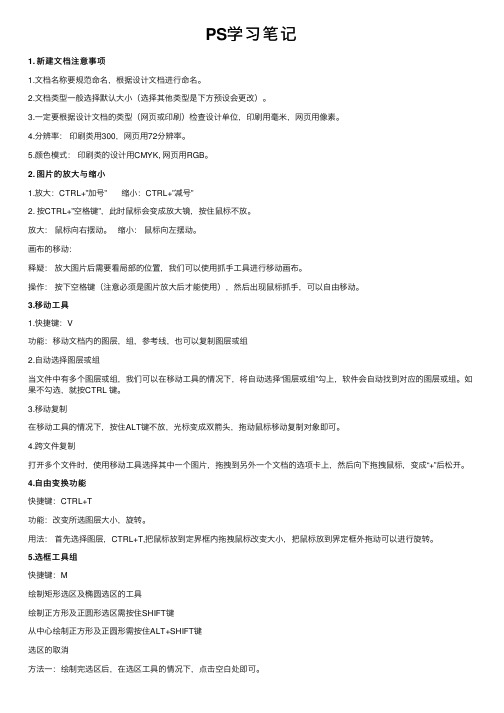
PS学习笔记1.新建⽂档注意事项1.⽂档名称要规范命名,根据设计⽂档进⾏命名。
2.⽂档类型⼀般选择默认⼤⼩(选择其他类型是下⽅预设会更改)。
3.⼀定要根据设计⽂档的类型(⽹页或印刷)检查设计单位,印刷⽤毫⽶,⽹页⽤像素。
4.分辨率:印刷类⽤300,⽹页⽤72分辨率。
5.颜⾊模式:印刷类的设计⽤CMYK, ⽹页⽤RGB。
2.图⽚的放⼤与缩⼩1.放⼤:CTRL+”加号” 缩⼩:CTRL+”减号”2. 按CTRL+”空格键”,此时⿏标会变成放⼤镜,按住⿏标不放。
放⼤:⿏标向右摆动。
缩⼩:⿏标向左摆动。
画布的移动:释疑:放⼤图⽚后需要看局部的位置,我们可以使⽤抓⼿⼯具进⾏移动画布。
操作:按下空格键(注意必须是图⽚放⼤后才能使⽤),然后出现⿏标抓⼿,可以⾃由移动。
3.移动⼯具1.快捷键:V功能:移动⽂档内的图层,组,参考线,也可以复制图层或组2.⾃动选择图层或组当⽂件中有多个图层或组,我们可以在移动⼯具的情况下,将⾃动选择“图层或组”勾上,软件会⾃动找到对应的图层或组。
如果不勾选,就按CTRL 键。
3.移动复制在移动⼯具的情况下,按住ALT键不放,光标变成双箭头,拖动⿏标移动复制对象即可。
4.跨⽂件复制打开多个⽂件时,使⽤移动⼯具选择其中⼀个图⽚,拖拽到另外⼀个⽂档的选项卡上,然后向下拖拽⿏标,变成“+”后松开。
4.⾃由变换功能快捷键:CTRL+T功能:改变所选图层⼤⼩,旋转。
⽤法:⾸先选择图层,CTRL+T,把⿏标放到定界框内拖拽⿏标改变⼤⼩,把⿏标放到界定框外拖动可以进⾏旋转。
5.选框⼯具组快捷键:M绘制矩形选区及椭圆选区的⼯具绘制正⽅形及正圆形选区需按住SHIFT键从中⼼绘制正⽅形及正圆形需按住ALT+SHIFT键选区的取消⽅法⼀:绘制完选区后,在选区⼯具的情况下,点击空⽩处即可。
⽅法⼆:绘制完选区后使⽤快捷键取消: CTRL+D6.选区的布尔运算1.新选区:如果已经存在选区,那么新绘制选区时,那么会替代原来的选区(默认,特点是可以移动选区)。
PS(cs4)学习笔记
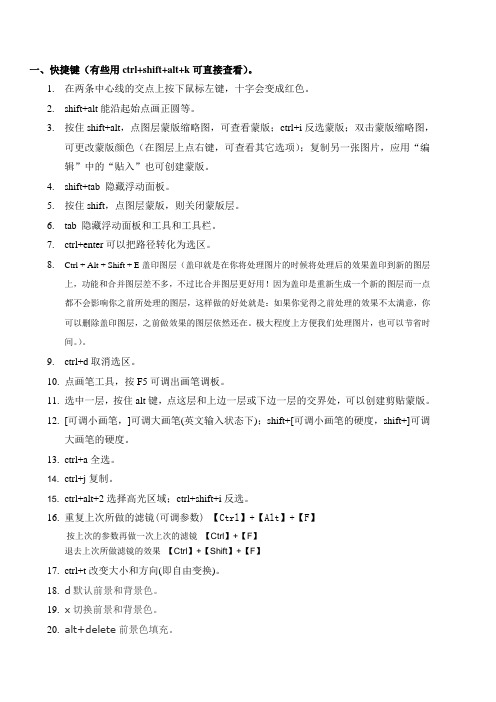
一、快捷键(有些用ctrl+shift+alt+k可直接查看)。
1.在两条中心线的交点上按下鼠标左键,十字会变成红色。
2.shift+alt能沿起始点画正圆等。
3.按住shift+alt,点图层蒙版缩略图,可查看蒙版;ctrl+i反选蒙版;双击蒙版缩略图,可更改蒙版颜色(在图层上点右键,可查看其它选项);复制另一张图片,应用“编辑”中的“贴入”也可创建蒙版。
4.shift+tab 隐藏浮动面板。
5.按住shift,点图层蒙版,则关闭蒙版层。
6.tab 隐藏浮动面板和工具和工具栏。
7.ctrl+enter可以把路径转化为选区。
8.Ctrl + Alt + Shift + E盖印图层(盖印就是在你将处理图片的时候将处理后的效果盖印到新的图层上,功能和合并图层差不多,不过比合并图层更好用!因为盖印是重新生成一个新的图层而一点都不会影响你之前所处理的图层,这样做的好处就是:如果你觉得之前处理的效果不太满意,你可以删除盖印图层,之前做效果的图层依然还在。
极大程度上方便我们处理图片,也可以节省时间。
)。
9.ctrl+d取消选区。
10.点画笔工具,按F5可调出画笔调板。
11.选中一层,按住alt键,点这层和上边一层或下边一层的交界处,可以创建剪贴蒙版。
12.[可调小画笔,]可调大画笔(英文输入状态下);shift+[可调小画笔的硬度,shift+]可调大画笔的硬度。
13.ctrl+a全选。
14. ctrl+j复制。
15. ctrl+alt+2选择高光区域;ctrl+shift+i反选。
16.重复上次所做的滤镜(可调参数) 【Ctrl】+【Alt】+【F】按上次的参数再做一次上次的滤镜【Ctrl】+【F】退去上次所做滤镜的效果【Ctrl】+【Shift】+【F】17.ctrl+t改变大小和方向(即自由变换)。
18.d默认前景和背景色。
19.x切换前景和背景色。
20.alt+delete前景色填充。
21.ctrl+delete背景色填充。
photoshop零基础到精通笔记

基础工具一、缩放工具的基础介绍快捷键:Z放大镜的加号表示放大图片,反之缩小。
调整窗口大小以满屏显示:默认不勾选,勾选的话随着照片的大小进行自动调整窗口的大小。
必须要拖拽窗口。
操作必须点击图片进行放大缩小。
默认不勾选缩放所有窗口:多个文档的情况下,不勾选只是对单一的文档窗口图片进行进行缩放,勾选则对于多个窗口的图片进行缩放。
默认不勾选。
细微缩放:必须勾选,处理细节的东西进行缩放的功能。
实际像素(数字的百分比):对图片的实际像素进行显示,快捷键:Ctrl+1适合屏幕:以屏幕最合适的方式进行显示。
快捷键:Ctrl+0,比较实用实战:在进行编辑时如果先去找缩放工具会很麻烦,一般用ALT+鼠标滚轴进行缩放的操作。
如果在首选项的工具选项中能够勾选用滚轴缩放就不用按住ALT键了,有的是在选项中直接找到,看PS的版本。
快捷键:H作用:图片缩放到位置比较大的时候可以进行其抓手(位置的移动)的操作必须是在铺满窗口边缘以外的环境下进行抓手的操作。
实战:在运用其他的快捷键时按住空格即可进行抓手的操作。
三、后退一步、前进一步选择在编辑选项中,前进一步:快捷键:shift+Ctrl+z 后退一步:alt+Ctrl+z选择选项卡中,全选:Ctrl+A 取消选择:Ctrl+D重新选择:对已选择的目标进行重新的选择。
快捷键:shift+Ctrl+D恢复:恢复到最原始的状态,快捷键:F12四、前景色与背景色例如:用画笔画图的时候默认是前景色,如果需要用背景色转换的话点击转换箭头就可以了,快捷键时X键。
如果改成别的颜色需要回到默认的颜色,点击默认景色与背景色。
快捷键时D键。
五、新建文档、窗口快捷键:Ctrl+N像素的概念:PS软件叫位图软件,AI叫做矢量图软件,作用可以无限放大无像素,一般在做logo用的多,图片都是有一个个小方格组成。
每一个放格叫做一个像素。
宽度表示的像素的含义是新建的文档这一行有多少个像素,而高度表示这一列有多少个像素。
ps笔记知识点总结

ps笔记知识点总结PS(Photoshop)是由Adobe公司推出的一款专业的图片处理软件,广泛应用于平面设计、网页设计、摄影后期处理等领域。
PS笔记知识点总结主要包括工具使用、图层管理、滤镜效果、调整图像色彩等方面的内容。
一、工具使用1. 画笔工具- 画笔工具是最基本的绘图工具,在PS中有多种画笔类型和笔刷效果可供选择。
可以通过调整画笔的大小、硬度、透明度等参数来绘制不同效果的图案。
2. 橡皮擦工具- 橡皮擦工具可以擦除画布上的图案,也可以通过调整橡皮擦的大小和硬度来实现不同的擦除效果。
3. 渐变工具- 渐变工具可以创建平滑过渡的色彩效果,可以通过线性、径向、角度等不同的渐变类型来实现不同的效果。
4. 文本工具- 文本工具可以添加文字到画布上,可以通过调整文字的字体、大小、颜色等参数来实现不同的文本效果。
5. 快速选择工具- 快速选择工具可以快速选择画布上的图案,可以通过调整选区的大小和形状来实现不同的选区效果。
6. 移动工具- 移动工具可以移动图层或选区的位置,可以通过拖动图层或选区来实现不同的位置调整。
7. 形状工具- 形状工具可以创建各种形状的图案,可以通过调整形状的大小、填充颜色等参数来实现不同的形状效果。
8. 刷子工具- 刷子工具可以实现各种特殊的绘制效果,可以通过调整笔刷的形状、硬度、透明度等参数来实现不同的绘制效果。
9. 裁剪工具- 裁剪工具可以裁剪画布上的图案,可以通过调整裁剪的大小和位置来实现不同的裁剪效果。
10. 吸管工具- 吸管工具可以取样画布上的颜色,可以通过点击不同位置来获取不同的颜色值。
二、图层管理1. 新建图层- 可以通过图层面板中的“新建图层”按钮来创建新的图层,也可以通过快捷键“Ctrl+Shift+N”来新建图层。
2. 合并图层- 可以通过图层面板中的“合并图层”按钮来将选中的图层合并为一个图层,也可以通过快捷键“Ctrl+E”来合并图层。
3. 图层样式- 可以通过图层面板中的“图层样式”按钮来添加阴影、发光、描边等样式效果到图层中。
- 1、下载文档前请自行甄别文档内容的完整性,平台不提供额外的编辑、内容补充、找答案等附加服务。
- 2、"仅部分预览"的文档,不可在线预览部分如存在完整性等问题,可反馈申请退款(可完整预览的文档不适用该条件!)。
- 3、如文档侵犯您的权益,请联系客服反馈,我们会尽快为您处理(人工客服工作时间:9:00-18:30)。
绪论:
一、颜色空间、颜色模式
●色彩三要素:H色相、S色度(纯度)、B明度
●计算机处理色彩:R、G、B 红绿蓝(光色三元色)红黄蓝是色料的三元色
色光三元色中,每种颜色都从最暗到最亮按0到255分布,即共有256个位值。
所以屏幕显示的颜色库共有256*256*256大约1678万种颜色。
白颜色值为255、255、255 称为加色模式黑颜色值为0、0、0
R、G、B三个色值等值的时候,不具备色相值,是灰质。
R、G、B对应的传播媒介为一切发光的物体。
●印刷时采用的是另外一种传播媒介,采用的是色的三原色:青C、品M、黄Y,采用
0到百分之百区分油墨的浓度。
白颜色值为0、0、0 黑颜色值为100、100、100 减色模式。
实际上工艺无法得到真正纯度百分百的黑色,不纯。
所以CMY无法得到黑色,所以四色印刷又新加了黑色K。
印刷黑色:0、0、0、100.
●两个加色模式相加得到一个减色模式。
●大自然颜色库中的颜色数以亿计。
有的颜色显示器能够看得到,但是无法印刷出来,这
一类颜色成为溢色,不是安全色。
保证所设计的图片一定能被印刷出来需做两点工作:
1、RGB模式下工作,RGB新建——视图——勾选预览CMYK,这样就能实现所见即
所得。
2、购买色标手册放在案头。
二、分辨率
PS是位图的处理软件,基于像素,即图像处理。
很多东西要靠像素来实现,即图像的最小单位,像素一定是正方形的,一个像素只能有一个颜色,因为很小很小,众多的像素构成图像的细节。
分辨率表示图像的细节程度,一般提到分辨率必须加上单位。
显示器一般给72ppi或者96,为了跟显示器的分辨率匹配。
印刷一般给300,为了和墨点匹配。
即需要将所设计的图片印刷出来时,点击图像中的图像大小,更改分辨率为300.
同时你也会发现图片大小突然增加了10多M,这些突然增加的部分一般是靠复制原有的色彩创造出来的,这个过程应用了很多算法,常见的有三种:临近、两次线性、两次立方,一般邻近适合线框简单的,两次立方的对于色彩复杂的效果更好。
未来会有一天,图像能够实现无损的放大、缩小。
但这样的作法是错误的,因为造成太多图像损失。
最好重新做图片用来印刷,设置分辨率为300,尺寸在原有尺寸上上下左右各留3mm的初需。
(印刷需要)
另外一种方法是保证图像大小不变,即不会有损失,将重订图像像素勾选取消,更改分辨率,但会牺牲打印尺寸。
三、图层
图层就像透明的玻璃纸,很多张图层一起合成一张图像,要习惯性的建立图层。
PS课程正式学习
一、工具组工具学习
第1个(6个)为选择转移工具组。
第2个(8个)为绘画修饰工具组,为PS核心要用到的东西。
第3个(6个)为矢量工具组,在平面设计中,矢量和位图是左右手的关系。
最后一个为辅助工具组。
下面主要学习介绍绘画修饰工具组(局部修饰):
1、画笔工具:要记住,在PS里,经常要做选区,但用蚂蚁线去选择,你永远进不了
高手的行列。
PS注重局部修饰,区域保护,蚂蚁线是初级选择,达不到太好的效果,在局部修饰中,画笔可以相对蚂蚁线而言实现很多好的效果,前提是有压感笔。
选区很重要,蚂蚁线不重要,蚂蚁线要尽量少用。
另,画笔工具不应直接去进行修饰,因为颜色是完全覆盖掉的。
正确的做法是选择画笔的模式,画笔模式是重点,其中滤色是加色模式,正片叠底是减色模式,具体采用色环记忆法。
加色模式里面黑颜色不容许存在,减色模式里白颜色不容许存在。
柔光模式可以完全屏蔽中心灰。
如何做成无缝拼接的图案:滤镜下有一个图案生成器可以生成图片。
除图案印章工具外,油漆桶工具也能实现图像填充、局部修饰的功能。
CTRL+z撤销,一般最高可以撤销20步。
图层混合:更改模式:变亮、变暗、正片叠底会出现一些效果。
模式中色相、饱和度、亮度一般是单一色值锁定的改变。
图案图章工具是很好用的工具,用于背景的建立,最好的是那种可复制无缝衔接的图案。
●历史记录画笔工具:用来记录你的操作进行恢复的,与历史记录调板一起配合使用。
可
以做局部的状态切换!比如对图片进行滤镜—动态模糊,在使用历史记录画笔就可以实现局部还原原始状态,形成对比。
●历史记录艺术画笔工具,可以用来做些简单的绘画,记录面板为:打开、填充选择笔
触,就可以在空白的纸张上实现神似画笔做出的绘画作品。
●渐变工具
●模糊工具可以做出很好的光影模糊效果,锐化工具慎用,涂抹工具也可以放弃使用,为
了实现涂抹扭曲,应该采用滤镜—液化,滤镜下的很多功能是从专业的电影后期制作软件提取出来的。
液化里面的工具很好用,可用来修照片,非常好用。
●减淡加深海绵:简单加深分别用来提亮颜色、变暗颜色海绵用来改变颜色的饱和度。
减淡工具最好用于人的皮肤的提亮。
想让人轮廓清晰、更高些,可用加深工具一打,上到脸的两颊和鼻梁,轮廓就出效果了。
图层里面有个滤色功能也能将皮肤瞬间提亮。
一般大楼上的巨幅海报,采用的分辨率多居于15-45之间。
BR的使用,图片格式为camera raw,真正高质量的图片是不应压缩处理的,JPG是有损压缩,压缩了就无法很好还原回来,如果想要拍出高质量的片子就得拒绝jpg,最好是camera raw,在佳能里面是crw,尼康是nef,DNG是趋势!这些格式是原数据包,没有任何损失。
Camera相当于你把拍照时所看到的空间凝固了,打成一个包,而其他格式都对色块有处理,造成光线不够等等问题。
高档数码相机都会提供raw这个格式供于选择,存储的图片会非常大,但无损。
位深度,高档相机位深度能够达到16.
白平衡:如果床单是白色的,在黄色的白炽灯下拍出的床单是偏黄色的,说明白平衡是不准确的,如果拍出的床单是白色的,则白平衡准确。
